Установка дополнительных карт PCI Express
Вы можете расширить возможности Mac Pro, установив карты в слоты PCI Express.
Mac Pro оснащен одним графическим слотом PCI Express с двойной шириной
посадочного места и тремя слотами расширения PCI Express. Эти слоты
предназначены для графических карт PCI Express и карт расширения.
Информация о картах PCI Express
Mac Pro оснащается высокопроизводительной графической картой PCI Express,
которая содержит графический процессор (GPU), а также порты монитора.
Графическая карта установлена в слоте 1.
Вы можете установить дополнительные графические карты PCI Express и карты
расширения. Перед установкой карты проверьте ее технические характеристики,
чтобы убедиться, что она совместима с Mac Pro.
Â
Слоты 1 и 2 — x16, PCI Express 2.0
Â
Слоты 3 и 4 — x4, PCI Express 2.0
Все четыре слота поддерживают 16-полосные карты.
УВЕДОМЛЕНИЕ.
Максимальная энергия, совместно потребляемая четырьмя
слотами PCI Express, не должна превышать 300 Вт.

68
Глава 3
Совершенствуем отличный компьютер
Чтобы установить карту PCI Express, выполните следующее.
1
Откройте Mac Pro и снимите боковую панель, следуя инструкциям из раздела
«Открытие Mac Pro» на стр. 31.
ПРЕДУПРЕЖДЕНИЕ.
Во избежание повреждения внутренних компонентов или
компонентов, которые Вы собираетесь установить, всегда выключайте Mac Pro
и отключайте его от сети питания. Не пытайтесь устанавливать компоненты при
включенном питании. Дайте Mac Pro остыть в течение 5–10 минут, прежде чем
дотрагиваться до внутренних компонентов, которые могут быть очень горячими.
2
Отвинтите удерживающие винты на креплении PCI и удалите крепление.
Крышка слота
Крепление PCI
3
Удалите крышку слота, в который Вы хотите установить карту.

69
Глава 3
Совершенствуем отличный компьютер
4
Нажмите кнопку на слайдере PCI и передвиньте слайдер влево, чтобы сместить
фиксирующий элемент.
Кнопка
Фиксирующий элемент
Слайдер PCI
5
Извлеките новую карту из антистатического пакета и возьмите ее за углы.
Не дотрагивайтесь до золотых контактов или компонентов карты.
Установка карты PCI полной длины
Для более удобной установки карты PCI можно извлечь жесткие диски и несущие
элементы (см. стр. 54), а также соседние карты. Перед выравниванием карты
со слотом PCI и завершением установки убедитесь, что концы карты совмещены
с соответствующими направляющими.

70
Глава 3
Совершенствуем отличный компьютер
6
Совместите контакты карты со слотом расширения и, надавливая на карту, вставьте
ее в слот.
Выступ карты
Фиксирующий
элемент
Слот PCI Express
Слайдер PCI
7
Надавливайте на карту осторожно, но с усилием, до тех пор пока она не будет
полностью вставлена. Нажимайте только на пустые области карты, чтобы не повредить
компоненты. Не раскачивайте карту из стороны в сторону и не применяйте силу.
Если Вы чувствуете сопротивление, проверьте разъем и слот на наличие повреждений
или помех, а затем снова попробуйте установить карту.
8
Осторожно потяните карту, чтобы убедиться, что она надежно зафиксирована.
Если она остается на месте, а золотые контакты едва видны, карта подсоединена.
9
Чтобы закрепить карту, переместите слайдер PCI вправо.

71
Глава 3
Совершенствуем отличный компьютер
10
Установите на место крепление PCI и затяните винты, чтобы зафиксировать карту.
УВЕДОМЛЕНИЕ.
Если Вы извлекли карту и не установили на ее место другую,
закройте слот крышкой, чтобы предотвратить попадание посторонних предметов
в корпус. Незакрытый слот оказывает влияние на воздушный поток, охлаждающий
внутренние компоненты, и может вызвать повреждения.
Винт
Крепление PCI
11
Установите боковую панель, следуя инструкциям на стр. 44.
УВЕДОМЛЕНИЕ.
Всегда ставьте на место боковую панель после установки
компонентов. Без боковой панели Mac Pro работает некорректно.

72
Глава 3
Совершенствуем отличный компьютер